上一篇
节能🌱效率💡cpuidle]优化电脑节能模式的高效方法与实用技巧
- 问答
- 2025-09-01 17:17:04
- 3
让电脑更“懒”却更省电:CPU空闲模式的优化指南
你是不是也有过这样的经历?明明电脑没在干嘛,风扇却突然呼呼转起来,电量悄无声息地往下掉,或者半夜挂下载任务时总担心电费飙升,别急,这很可能和CPU的“空闲状态”有关——它就像电脑的“打盹模式”,没活干时本该休息,但设置不当反而会白耗电,我们就来聊聊如何优化CPU idle(空闲模式),让电脑节能又高效!
什么是CPU idle?为什么它重要?
简单说,CPU idle是电脑空闲时自动进入的低功耗状态,比如你只是盯着桌面发呆,CPU就会逐步“打盹”:从浅眠到深睡,功耗越来越低,但如果系统或驱动不支持,它可能“偷懒失败”,白白浪费能源,优化好了,不仅能省电(尤其对笔记本用户),还能减少发热、延长硬件寿命。
高效方法与实用技巧(2025年9月参考)
检查当前CPU状态(小白友好)
看看你的电脑是否已经“会偷懒”,在Windows中:
- 按
Win + R,输入cmd打开命令提示符。 - 输入
powercfg /energy并回车,等一分钟会生成一份报告(保存路径会显示在结尾)。 - 打开报告,找“CPU状态”部分,如果显示“处理器未进入最高空闲状态”,说明有优化空间。
(注:Mac用户可通过“活动监视器”查看能耗 impact,但CPU idle更多依赖系统自动管理。)
更新驱动和系统
驱动老旧可能让CPU“睡不着”,2025年的硬件厂商(如Intel、AMD)通常会更优化能效:
- 去设备管理器检查“处理器”和“系统设备”驱动,或直接用厂商工具(如Intel驱动支持助手)自动更新。
- 保持Windows/macOS最新版,系统更新常包含能效改进。
调整电源计划(Windows重点)
别再用“高性能”模式挂机了!试试这么调:
- 右键开始菜单 → 选择“电源选项” → 点击“其他电源设置”。
- 选择“平衡”或“节能”模式,然后点“更改计划设置” → “更改高级电源设置”。
- 展开“处理器电源管理”:
- “最小处理器状态”设为5%(允许CPU深度休息)。
- “最大处理器状态”插电时100%、电池时80%(平衡性能与省电)。
- “处理器空闲状态”选择“深度空闲”或“更低的功耗”(如果有选项)。
- 保存后,电脑空闲时会更快进入省电状态。
关掉后台“捣乱鬼”
有些程序会偷偷唤醒CPU,比如云同步工具、自动更新服务等:
![节能🌱效率💡cpuidle]优化电脑节能模式的高效方法与实用技巧 节能🌱效率💡cpuidle]优化电脑节能模式的高效方法与实用技巧](https://cloud.7tqx.com/zb_users/upload/2025/09/20250901171705175671822539774.jpg)
- 在任务管理器(Ctrl+Shift+Esc) → “启动”标签禁用不必要开机项。
- 定期清理后台进程(比如浏览器标签开太多也耗电)。
BIOS/UEFI设置(进阶用户)
如果懂点硬件,可以进BIOS调整:
![节能🌱效率💡cpuidle]优化电脑节能模式的高效方法与实用技巧 节能🌱效率💡cpuidle]优化电脑节能模式的高效方法与实用技巧](https://cloud.7tqx.com/zb_users/upload/2025/09/20250901171706175671822667694.jpg)
- 开机按Del/F2进入BIOS,找“CPU Power Management”或“C-States”(空闲状态等级)。
- 启用C1E、C6或更深度的C-State(如C10),让CPU休眠更彻底。
- 注意:老主板可能不支持高级状态,乱调可能导致不稳定,建议先查主板手册。
笔记本专属技巧
- 用厂商自带管理工具(如联想Vantage、戴尔Power Manager),选择“电池优化”模式。
- 外接显示器时,关闭笔记本自带屏幕(双显同时亮会增加功耗)。
习惯小改变,省电大不同
- 短时间不用电脑时,手动睡眠(Win+I → 电源 → 睡眠)。
- 下载大文件时,设置任务计划(如深夜自动下载),避开高峰用电时间。
注意事项
- 优化别过头:深度空闲可能让唤醒略慢(比如按键盘后半秒才响应),但日常使用无感。
- 游戏或渲染时切回“高性能”模式,避免卡顿。
- 2025年的新CPU(如Intel Ultra系列、AMD Ryzen 8000)idle 管理更好,老旧电脑效果更明显。
让CPU“该懒就懒”不是抠门,而是聪明用电,试试这些技巧,电费悄悄省下来,电脑还能更安静~
![节能🌱效率💡cpuidle]优化电脑节能模式的高效方法与实用技巧 节能🌱效率💡cpuidle]优化电脑节能模式的高效方法与实用技巧](https://cloud.7tqx.com/zb_users/upload/2025/09/20250901171706175671822614184.jpg)
本文由 过安柏 于2025-09-01发表在【云服务器提供商】,文中图片由(过安柏)上传,本平台仅提供信息存储服务;作者观点、意见不代表本站立场,如有侵权,请联系我们删除;若有图片侵权,请您准备原始证明材料和公证书后联系我方删除!
本文链接:https://cloud.7tqx.com/wenda/812215.html

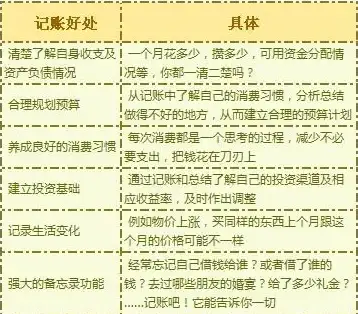

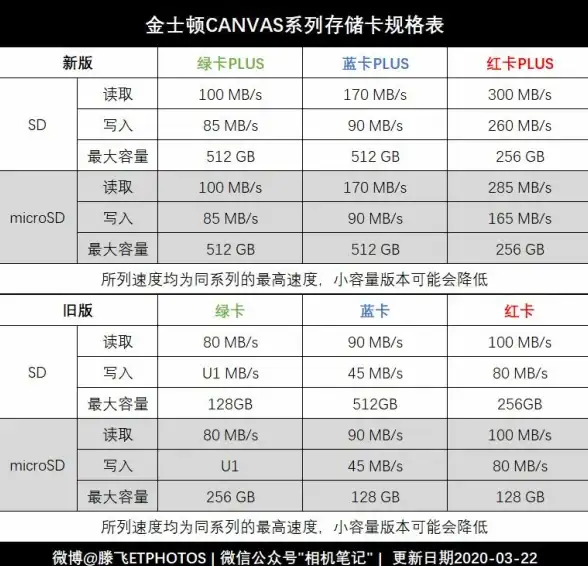


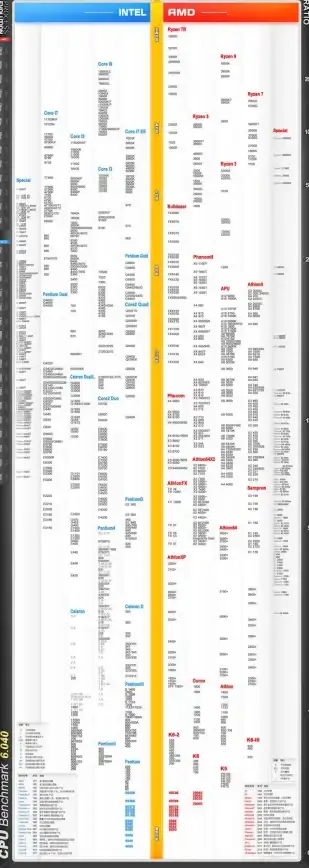


发表评论